强烈建议选择office部署工具Office Tool Plus 不建议选择微软官方的office 2016部署工具 因为还需要手动更改代码,不利于新手安装。
office tool plus它能够帮助用户轻松的在线下载安装 Office 的各个版本,安装过程中用户可以自由选择安装哪些需要使用的组件,也可以单独安装需要的组件,它还能够配置批量部署所需的xml文件.
Office Tool Plus自行百度下载就好
安装完成以后一定要右键管理员身份运行
在官方网站下载 Office Tool Plus 后,将其解压到任意位置,双击 Office Tool Plus 以运行。
转到部署页面,继续下一步操作。
基本配置
基本配置包含体系结构、通道、部署模式(安装方式)、安装模块。
- 体系结构如无特殊需求,选择 32 位即可(即使是 64 位系统也是如此)。
- 通道如无特殊需求,默认的即可,Office 2019 批量版请选择 Office 2019 企业长期版。
- 部署模式建议使用下载后安装(先下载后安装),如果你已经下载好了安装包,那么可以选择使用现有安装源(离线安装)。
- 安装模块如无特殊需求,选择 Office 部署工具即可。
添加产品
如果你搞不明白或者打算装盗版,选择 Microsoft 365 应用(企业版)即可。
如需安装 Visio 或者 Project,新增一个产品并选择即可(选择专业版 - 批量版就够了)。
正版用户请按照你购买的产品来进行选择。
如果你只买了 Office 的正版,然后你想加 Visio 啥的,没问题,加就是,后续可分开激活。
添加语言包
正常情况下,点击添加语言包会自动匹配目前的语言。
如果这个语言不是你想要的,换成你想要的就行;如果你还想加一个,那就加呗。
PS:如果不是特殊需求,请勿将仅部署校对工具打勾。
然后选择你要安装的office版本
红色区域选择你所需要的 其它按图片设置就行 然后点击部署就行了
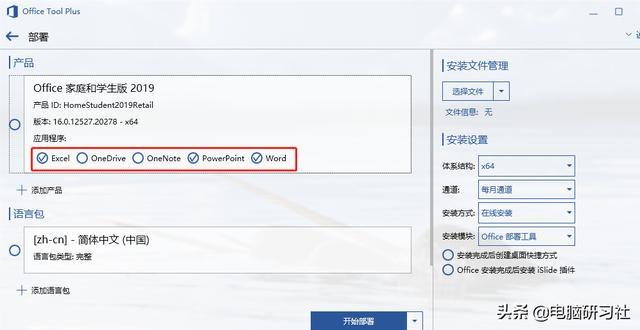
自定义安装的组件
安装OFFICE就是这么简单




















 639
639

 被折叠的 条评论
为什么被折叠?
被折叠的 条评论
为什么被折叠?








